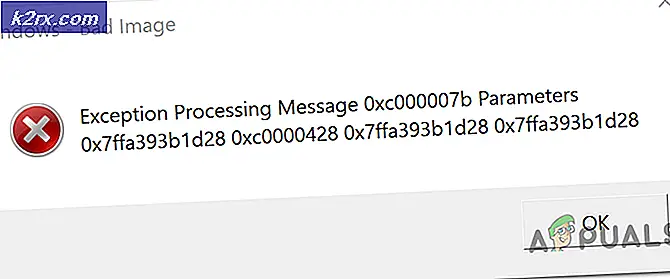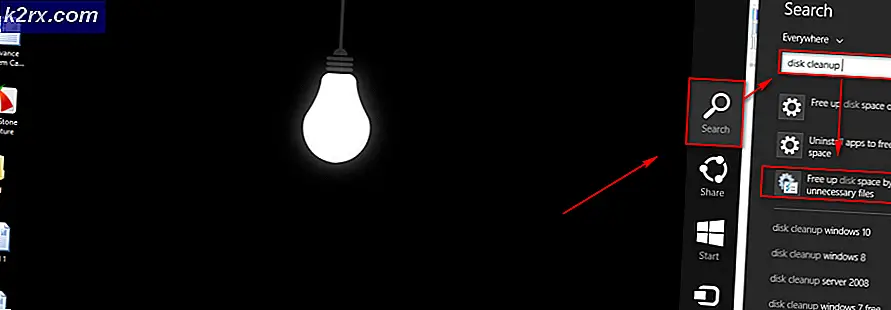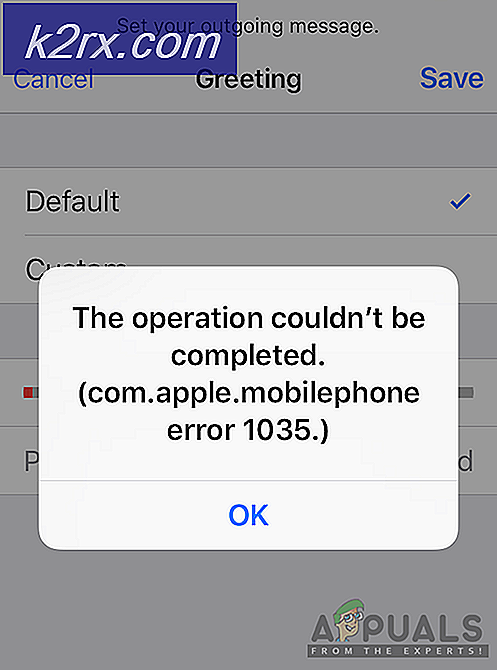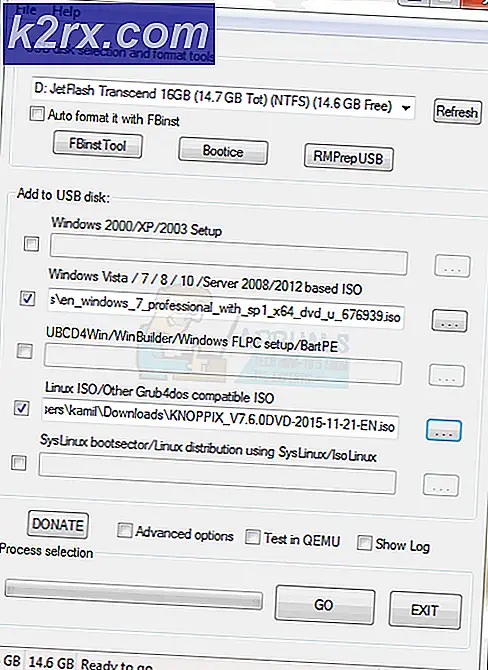Hvordan konvertere PNG til ICO?
Det er forskjellige formater for bilder som brukerne bruker til forskjellige formål. De fleste bilderedigerere har muligheten til å lagre bilder som PNG, men ikke som ICO. Hvis brukere trenger å konvertere PNG til ICO for sitt arbeid, må de bruke noen tredjepartsmetoder. Begge disse filene er forskjellige fra hverandre, og de brukes forskjellig. I denne artikkelen vil vi vise deg metoder som du enkelt kan konvertere PNG til ICO.
Konvertering av PNG til ICO
PNG eller Portable Network Graphic er et bildeformat som inneholder bitmappen komprimert med tapsfri komprimering. Dette formatet brukes mest til å lagre bilder på nettet. En grafisk profesjonell bruker ofte dette formatet for å lagre arbeidet og overføre det uten å miste kvaliteten. ICO-filen inneholder et ikon som brukes til program, mappe eller fil. Dette formatet lagrer ett eller flere bilder i forskjellige størrelser, slik at det kan skaleres riktig avhengig av bruken. Alle ikonene på Windows lagres i ICO-format, og bildene som er lagret vil variere fra 16 × 16 til 256 × 256 piksler.
Det er flere metoder som du kan konvertere fra hverandre. Vi har gitt noen få metoder nedenfor som kan være nyttige.
Metode 1: Konvertering av PNG til ICO via nettstedet
Det er mange nettsteder som gir konvertering av bildefiler. Hvert nettsted vil ha forskjellige alternativer for å konvertere PNG til ICO. De fleste vil ganske enkelt konvertere filen til samme størrelse og kvalitet. Noen andre vil gi en ekstra innstilling for størrelse, fargeforbedring og andre alternativer. I disse dager kan noen små oppgaver som dette alltid gjøres via nettsteder. Folk liker å bruke nettstedet en gang i stedet for å installere et program som de ikke vil bruke i fremtiden. Følg trinnene nedenfor for å konvertere PNG til ICO-format:
- Åpne nettleseren din og gå til Image Online Convert-siden. Klikk på Velg filer og velg din PNG fil. Du kan også bare dra og miste bildet.
- Bla ned til Valgfrie innstillinger og still inn størrelse som du ønsker for ICO-filen din. Du kan også velge annet ekstra alternativer hvis du vil.
Merk: Hvis du ikke vil angi en ekstra innstilling, klikker du bare på den første Start konvertering knapp. - Når du har angitt tilleggsinnstillingene, klikker du på Start konvertering knappen nederst.
- Når konverteringen er fullført, klikker du på nedlasting -knappen for å lagre ICO-filen på systemet ditt.
Metode 2: Konvertering av PNG til ICO gjennom programvare
Denne metoden er for de brukerne som trenger konvertering mer enn en gang. Det er bedre å beholde en søknad om arbeidet hvis du er usikker på internettforbindelsen din. Siden den elektroniske metoden alltid krever Internett hele tiden. Frakoblede programmer er også enkle å flytte fra en datamaskin til en annen. Følg trinnene nedenfor for å konvertere PNG til ICO gjennom programvare:
- Åpne nettleseren din og gå til nedlastingssiden Easy PNG to Icon Converter. nedlasting omformeren.
- Du kan åpen ved å bruke WinRAR. Klikk på I tillegg til “+”-Knappen for å legge til PNG fil.
- På høyre side kan du velge hvilken som helst av størrelse som du ønsker for konverteringen. Du kan også legge til en ny størrelse eller samme størrelse som PNG-fil ved å klikke på I tillegg til “+”-Ikonet på høyre side.
- Når du har valgt størrelsen, klikker du på Konvertere for å konvertere PNG til ICO.
- Etter at filen er lagret på systemet ditt, kan du sjekke eiendommer for å bekrefte filformatet og størrelsen.